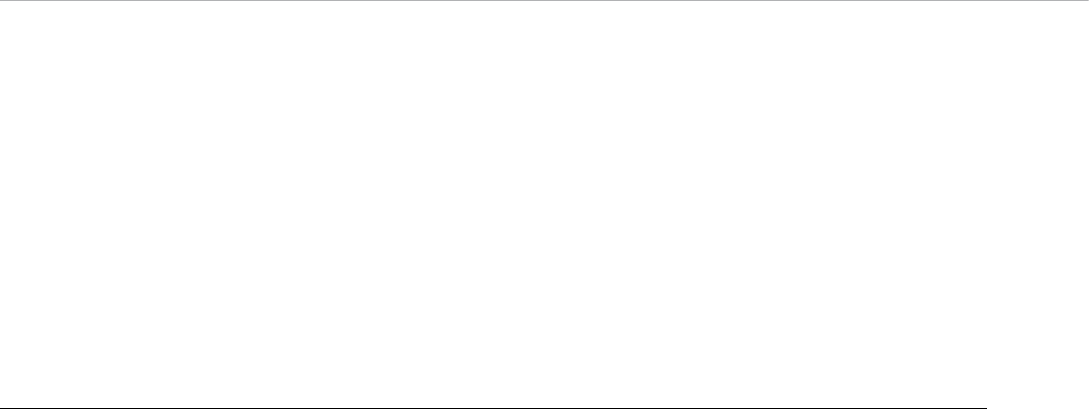INHALT 27
MAX-SIN TOUCH FM MP3∙WMA∙OGG FM MUSIC-PLAYER
Anleitung zum Download eines Firmware-Updates
Die eingebauten Programme (Firmware) können Sie aktualisieren.
Updates auf:
www.maxfield.de – Support – Downloads
Hinweis:
Achten Sie bitte bei der Produktauswahl auf den genauen Produktnamen, z.B. „MAX-SIN TOUCH FM 1 GB”.
Firmware-Updates für andere Modelle sind ungeeignet.
Zum Herunterladen gehen Sie bitte wie folgt vor:
— Entpacken Sie die ZIP-Datei in ein Verzeichnis. Achten Sie dabei darauf, dass die Verzeichnis-
struktur im ZIP erhalten bleibt, falls Sie nicht mit dem Windows-internen Entpacker arbeiten.
— Haben Sie bereits das Firmware-Tool installiert, führt ein erster Aufruf des „Setup” zur
automatischen Deinstallation, ein zweiter Aufruf zur Neuinstallation des aktuellen Firmware
-
tools inklusive aktueller Firmware auf Ihrem PC.
— Danach können Sie das Programm „MAX-SIN TOUCH FM Update” aus dem „Maxfield”-Ordner
unter „Start”, Programme” aufrufen und das Update auf den angeschlossenen Player über
Anklicken des „Start”-Schalters im „MAX-SIN TOUCH FM Update”-Programm übertragen.
Hinweise:
Trennen Sie während des Update-Prozesses n i c h t den Player vom PC.
weNN Der PLAYer NIcHT fuNKTIONIerT …
Manchmal funktioniert der Player nicht, weil die Firmware des Players beschädigt wurde. Zur
Lösung dieses Problems bitte die Firmware aktualisieren.
1. Player vom PC trennen, falls er bereits angeschlossen wurde.
2. Player ausschalten, wenn er eingeschaltet ist.
3. (Play)-Taste drücken und gedrückt halten. Taste noch nicht loslassen.
4. Player an PC anschließen. Ungefähr 5 Sekunden warten, dann die (Play)-Taste loslassen.
5. Der Computer findet ein neues Gerät. Warten Sie, bis er fertig ist.
6. Der Player ist im Recovery-Modus und bereit zur Aktualisierung/Auffrischung der Firmware.
7. Programm „MAX-SIN TOUCH FM Update” über Start > Programme > Maxfield starten.